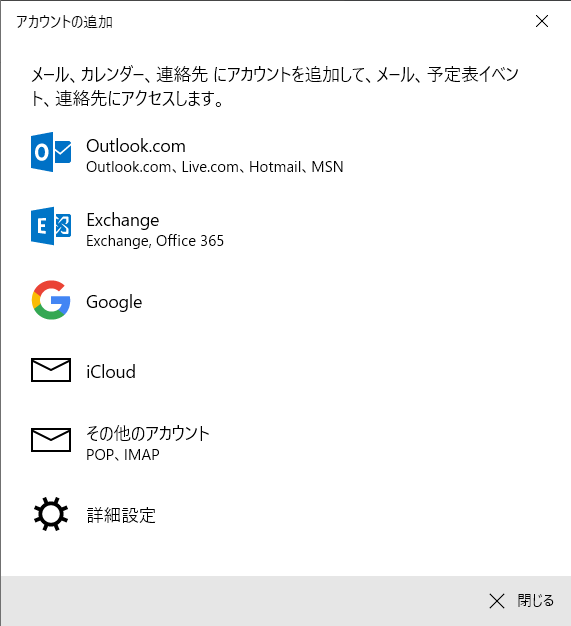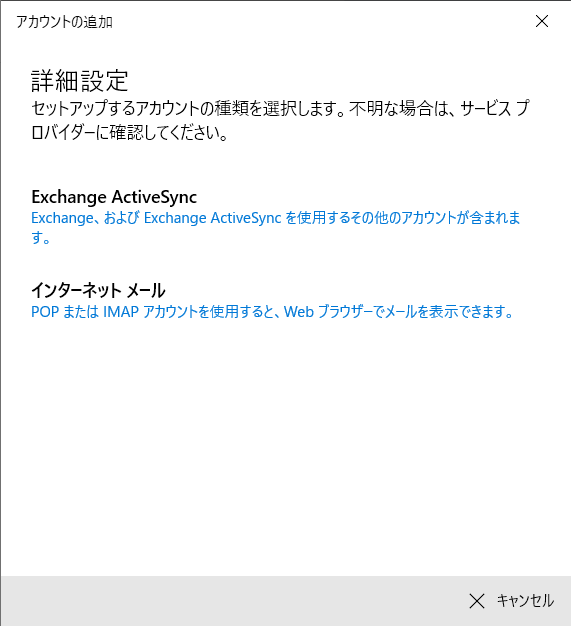- 「スタート画面」の表示方法
-
・スタートキー(
 )を押す。
)を押す。
「スタート画面」左端下の「設定」アイコンをクリックする。
下の「設定画面」が表示される。
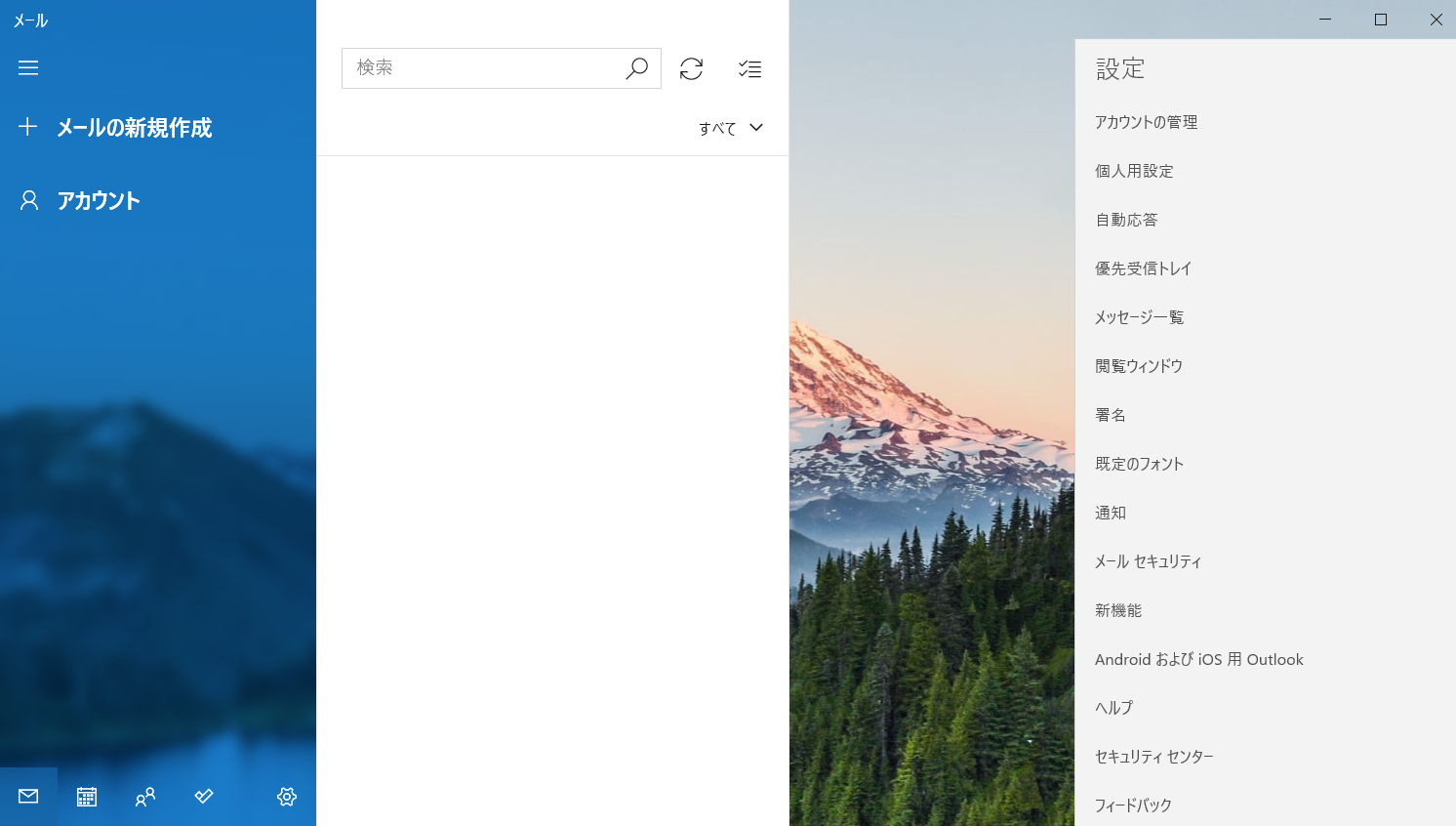 左下の「設定」をクリックして、右側にメニューを表示する。
左下の「設定」をクリックして、右側にメニューを表示する。
「アカウント」の管理を選択する。
初回は「アカウントの追加」を選択する。
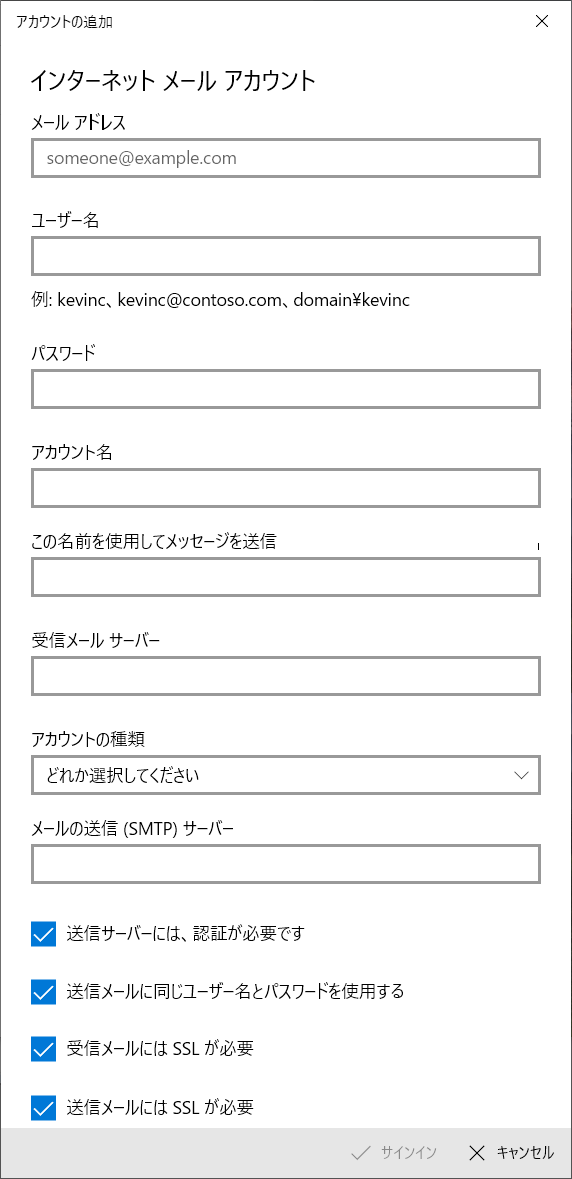 インターネット メール アカウントの設定。(プロバイダーからの情報が必要)
インターネット メール アカウントの設定。(プロバイダーからの情報が必要)
| メールアドレス | メールアドレス(xxx@yyy.com等) |
| ユーザー名 | メールアドレス |
| パスワード | メールパスワード |
| アカウント名 | アカウントを管理するための表示名。任意の名称 |
| この名前を使用してメッセージを送信 | メールの差出人としての名前。任意の名称 |
| 受信メール サーバー | POPサーバー名 |
| アカウントの種類 | POP3を選択 |
| メールの送信(SMTP)サーバー | SMTPサーバー名 |
| 送信サーバーには、認証が必要です | チェックを入れる |
| 送信メールに同じユーザー名とパスワードを使用する | チェックを入れる |
| 受信メールにはSSLが必要 | チェックを外す |
| 送信メールにはSSLが必要 | チェックを外す |